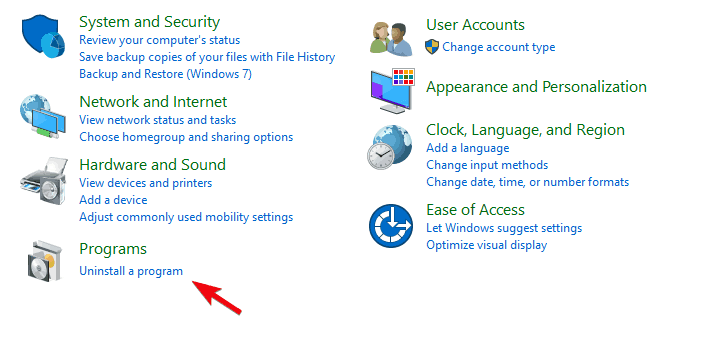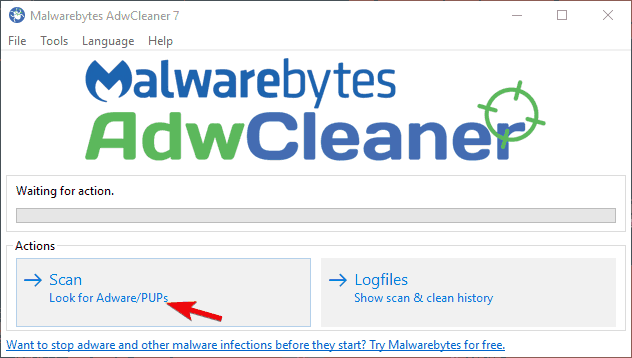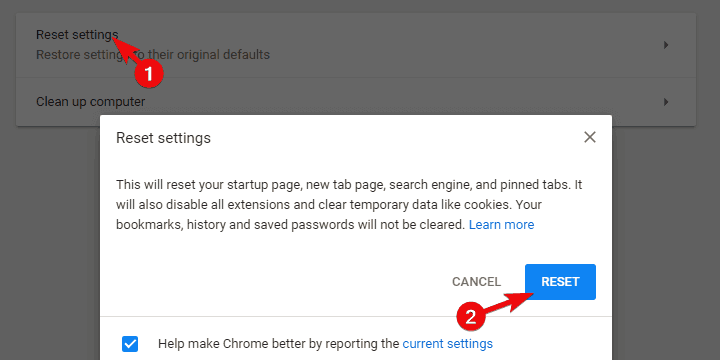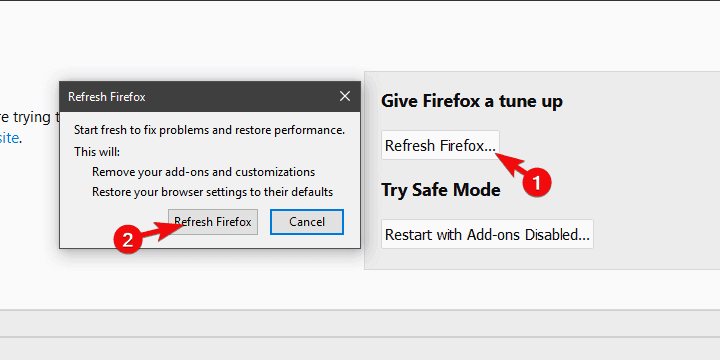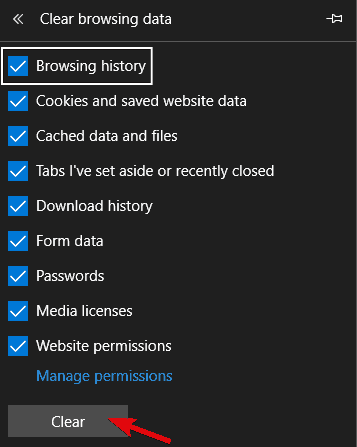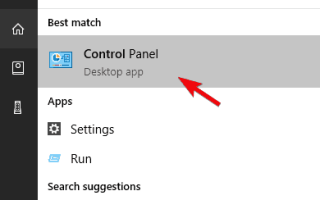Gdy ktoś wspomina o „złośliwym oprogramowaniu”, pierwszą rzeczą, która przychodzi na myśl, jest wirus trojan i podobne oszustwa i złośliwe wirusy. Jednak najczęstsze problemy najczęściej nie są tak niebezpieczne. Mówiąc wprost, są po prostu irytujące. Weźmy za przykład porywaczy adware lub przeglądarki. W ciągu ostatnich kilku lat wielu użytkowników wpadło na zawsze dostępny pasek narzędzi, który utknął na górze tła pulpitu.
Jest to dość irytujące zjawisko, aw najgorszym przypadku może prowadzić do bardziej groźnych problemów. Dlatego zalecamy natychmiastowe usunięcie. Aby dowiedzieć się, jak usunąć pasek narzędzi, sprawdź poniższe kroki.
Jak łatwo pozbyć się paska wyszukiwania na górze ekranu systemu Windows 10
- Odinstaluj program
- Skanuj w poszukiwaniu złośliwego oprogramowania
- Wyczyść przeglądarki
1: Odinstaluj program
Są dwie rzeczy, na które musimy zwrócić uwagę, zanim przejdziemy do kroków rozwiązywania. W jaki sposób masz na sobie tę irytację i jaki jest jej cel? Prawdopodobnie dostałeś go od zewnętrznego instalatora. Ma wiele różnych aplikacji i jest złośliwy w tym sensie, że przejmuje kontrolę nad Twoim systemem.
Głównym celem jest zmiana domyślnej wyszukiwarki i bombardowanie Cię reklamami w tym procesie. Dlatego te paski narzędzi i paski wyszukiwania są głównie oprogramowaniem reklamowym. Z drugiej strony istnieje mnóstwo możliwości, które mogą osiągnąć, jeśli zostaną pozostawieni sami.
Z tego powodu zróbmy pierwszy krok i usuńmy go z systemu. Mimo że jest dostarczany z innymi aplikacjami, większość pasków wyszukiwania porywaczy to osobne programy. Psotny programista zapobiega wyświetlaniu procesu instalacji w interfejsie GUI, to wszystko.
Oznacza to, że powinieneś być w stanie zlokalizować i odinstalować ten pasek narzędzi z Panelu sterowania. Tak jak każda inna aplikacja.
Zdecydowanie zalecamy użycie dezinstalatora innej firmy w celu wyczyszczenia wszystkich pozostałych plików pozostawionych po usunięciu. Możesz znaleźć najlepsze rozwiązania w tej niszy w tym artykule lub możesz wypróbować teraz najlepsze narzędzia w wersji próbnej: Deinstalator IOBit i Revo Uninstaller.
Wykonaj następujące kroki, aby odinstalować pasek narzędzi z systemu:
- Na pasku wyszukiwania wpisz Kontrola i otwórz Panel sterowania.
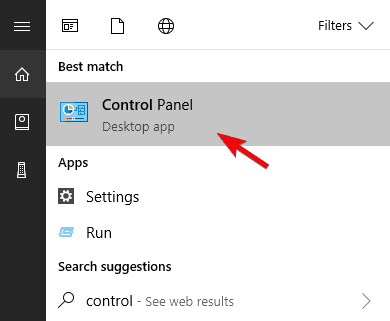
- Kliknij na «Odinstaluj program”Pod Programy.

- Usuń wszystko, nawet lekko podejrzane.
- Posługiwać się IObit Uninstaller lub inny dezinstalator innej firmy, aby usunąć pozostałe pliki.
- Uruchom ponownie komputer.
2: Skanuj w poszukiwaniu złośliwego oprogramowania (w tym Malwarebytes)
Po usunięciu złośliwego paska narzędzi należy skanować w poszukiwaniu obecności złośliwego oprogramowania. Nikt nie może być pewien, co jeszcze zawiera pasek narzędzi po instalacji. I są różne sposoby, w jakie te paski narzędzi i inne złośliwe oprogramowanie porywacza mogą wpływać na wydajność. Nawet jeśli zostaną odinstalowane. Jednym z najbardziej powszechnych jest integracja z przeglądarkami. Zwykle zajmuje się tylko domyślną przeglądarką, ale zdarzały się przypadki, gdy nękała każdą dostępną przeglądarkę.
Te PUP (potencjalnie niechciane programy) są obecnie dość powszechne i często omijane przez program antywirusowy. Z tego powodu zalecamy korzystanie ze specjalistycznego narzędzia dostarczonego przez Malwarebytes. Nie oznacza to oczywiście, że nie powinieneś wykonywać skanowania systemu za pomocą Windows Defender ani wybranego przez siebie rozwiązania innej firmy. W ten sposób obejmiesz każdą możliwość obecności złośliwego oprogramowania.
Wykonaj następujące kroki, aby przeprowadzić głębokie skanowanie i wykorzystać Malwarebytes AdwCleaner na komputerze:
- Pobieranie Malwarebytes AdwCleaner, tutaj.
- Uruchom narzędzie i kliknij Skanowanie.

- Kliknij Czysty.
- Poczekaj, aż wyczyści system i zamknij go.
- Pobierz Malwarebytes 3.0 (wersja próbna w zestawie) dla lepszej ochrony
3: Wyczyść przeglądarki
Wreszcie, jeśli pasek narzędzi jest obecny w interfejsie przeglądarki i nie został usunięty ani przez program antywirusowy, ani AdwCleaner, zalecamy wyczyszczenie przeglądarki. Możesz pokryć każdą opcję osobno (sprawdź rozszerzenia, zresetuj stronę główną itp.), Ale zalecamy przywrócenie ustawień fabrycznych przeglądarki.
Każda przeglądarka ma tę opcję i korzystanie z niej jest raczej proste. Nie musisz też martwić się o zakładki lub zapisane pliki, ponieważ pozostaną nienaruszone.
Oto jak zresetować ustawienia przeglądarki w 3 najbardziej znanych przeglądarkach:
Google Chrome
- Kliknij menu z trzema kropkami i otwórz Ustawienia.
- Rozwiń Zaawansowane ustawienia.
- Przewiń w dół i kliknij Resetowanie ustawień.
- Kliknij Resetowanie.

Mozilla Firefox
- Otwórz menu hamburgera i kliknij Wsparcie.
- Wybierać Informacje o rozwiązywaniu problemów.
- Kliknij na «Odśwież Firefox”.
- Kliknij Odświeżać.

Microsoft Edge
- naciśnij Ctrl + Shift + Delete.
- Zaznacz wszystkie pola i kliknij Jasny.

- Uruchom ponownie Brzeg.
Że należy to zrobić. Jeśli wykonałeś powyższe kroki (w kolejności, w jakiej są przedstawione), pasek narzędzi u góry ekranu powinien zniknąć na dobre. Ponadto należy zwrócić szczególną uwagę w przyszłości. Instaluj tylko zaufane programy z zaufanych źródeł, aby uniknąć infekcji adware.
Nie zapomnij podzielić się swoimi pytaniami lub sugestiami w sekcji komentarzy poniżej. Chętnie usłyszymy od ciebie.
- Na pasku wyszukiwania wpisz Kontrola i otwórz Panel sterowania.